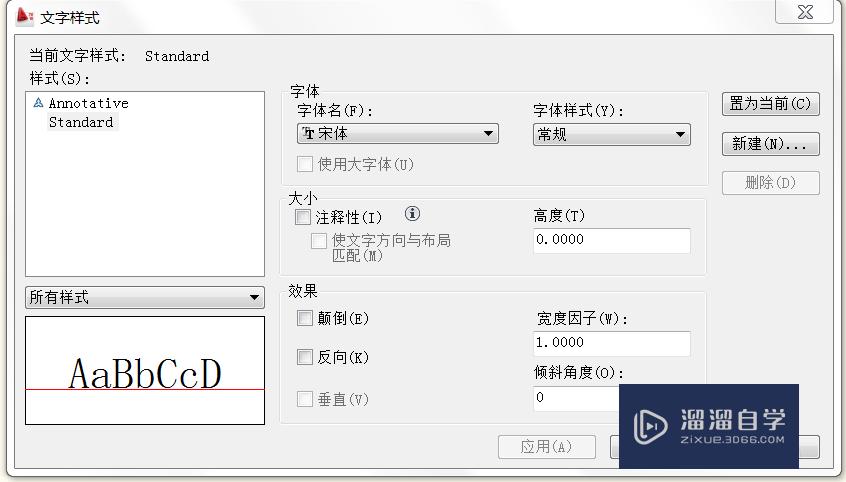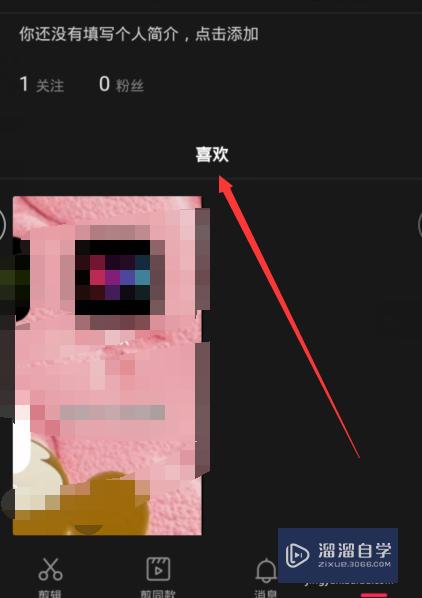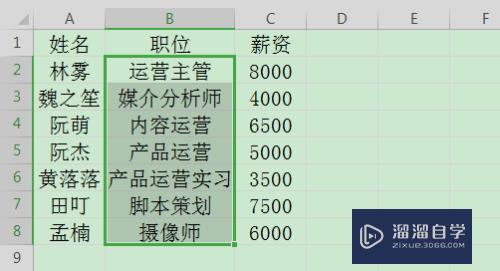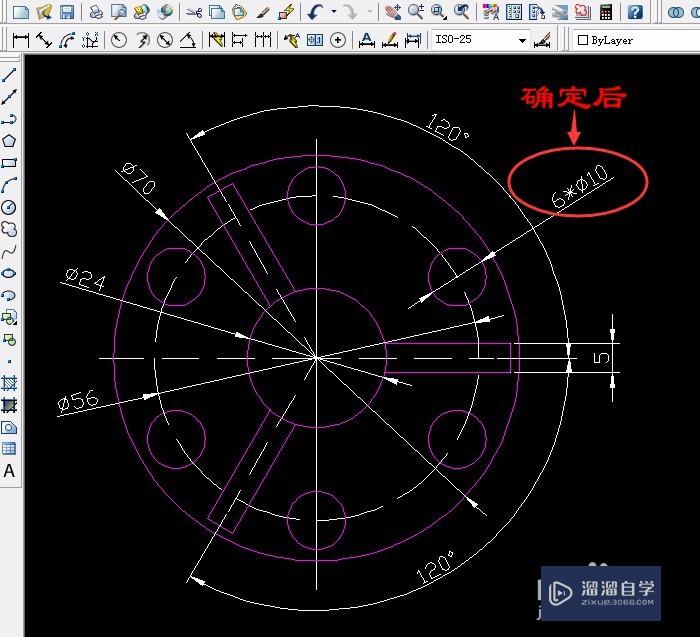CAD快速看图如何设置比例(CAD快速看图如何设置比例尺)优质
CAD快速看图软件可以对CAD图纸进行查看。标记。测距。等功能。通过拷贝。邮件发送等传输方式将图纸发送到设备。即可在工地现场离线使用。但是CAD快速看图如何设置比例?小渲来操作给大家看看。
工具/软件
硬件型号:惠普(HP)暗影精灵8
系统版本:Windows7
所需软件:CAD快速看图
方法/步骤
第1步
首先用CAD快速看图打开图纸
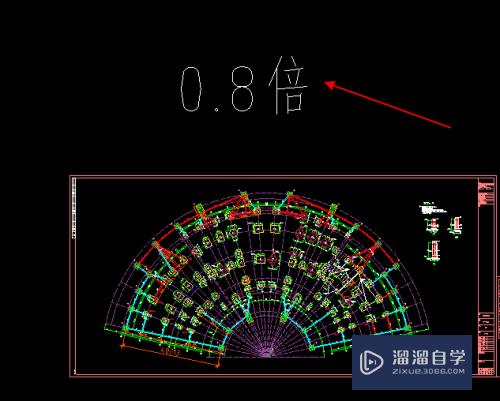
第2步
通过上图可以看出。该图纸跟原图比为缩小。系数为0.8倍。
第3步
对标注有尺寸的线段进行测量。发现原有7400的线段。实测只有5920.
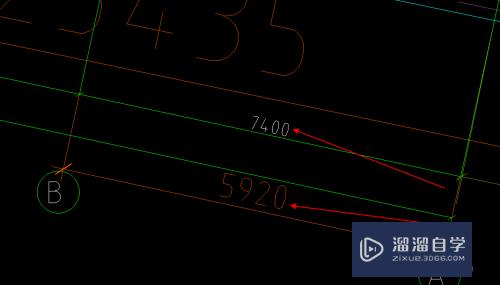
第4步
接下来点击“比例”。测量刚才我们测量的那一段线

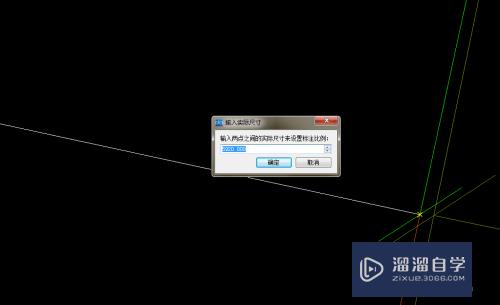
第5步
输入实际尺寸7400。点击确定。
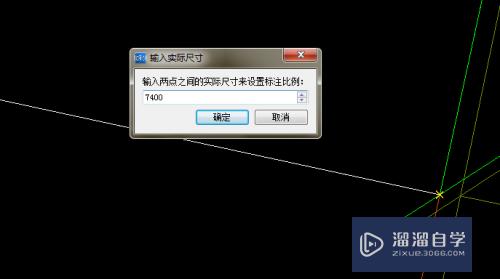
第6步
再次测量刚才标注的那条线。发现尺寸变成7400。
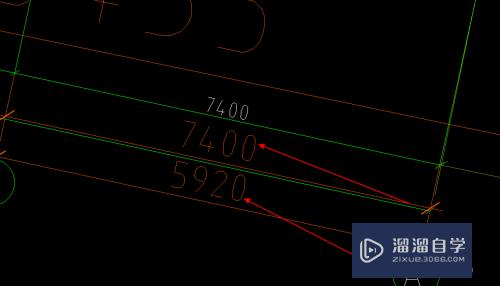
第7步
继续验证其余有标注数据的线段。发现尺寸符合。比例设置成功。

以上关于“CAD快速看图如何设置比例(CAD快速看图如何设置比例尺)”的内容小渲今天就介绍到这里。希望这篇文章能够帮助到小伙伴们解决问题。如果觉得教程不详细的话。可以在本站搜索相关的教程学习哦!
更多精选教程文章推荐
以上是由资深渲染大师 小渲 整理编辑的,如果觉得对你有帮助,可以收藏或分享给身边的人
本文标题:CAD快速看图如何设置比例(CAD快速看图如何设置比例尺)
本文地址:http://www.hszkedu.com/65438.html ,转载请注明来源:云渲染教程网
友情提示:本站内容均为网友发布,并不代表本站立场,如果本站的信息无意侵犯了您的版权,请联系我们及时处理,分享目的仅供大家学习与参考,不代表云渲染农场的立场!
本文地址:http://www.hszkedu.com/65438.html ,转载请注明来源:云渲染教程网
友情提示:本站内容均为网友发布,并不代表本站立场,如果本站的信息无意侵犯了您的版权,请联系我们及时处理,分享目的仅供大家学习与参考,不代表云渲染农场的立场!